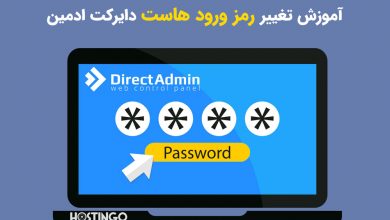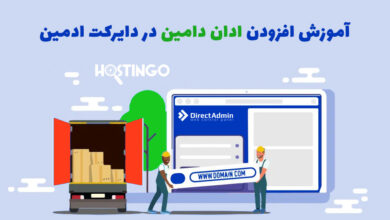آموزش ساخت اکانت ایمیل در هاست دایرکت ادمین

ایمیل یکی از مهم ترین ابزار هاییه که هر کسی توی هاست نیاز داره و به خصوص اگه هاست شما میزبان یه سایت تجاری یا فروشگاهی باشه و ازش کسب درآمد می کنین یکی از ضروری ترین ابزار های هاستتون میشه. صاحبین وب سایت ها نیاز دارن که از ایمیل هایی رسمی با دامین سایتشون با مشتریان و همکارانشون در ارتباط باشن و به همین دلیل استفاده از جیمیل و یاهومیل یا دیگر سرویس های ایمیل برای این مقاصد استفاده نمی کنن. ما توی این مقاله میخوایم ساخت اکانت ایمیل در دایرکت ادمین رو باهم دنبال کنیم.
بنابراین سرویس دهنده های خدمات هاستینگ همواره امکانات استفاده از ایمیل رو در اختیار کاربرانشون قرار میدن ولی این به معنای داشتن ایمیل سرور نیست و ایمیلی که توی هاست به شما میدن معمولا به صورت میل سرور حرفه ای نیست پس اگه شما به صورت خیلی حرفه ای دارین از ایمیل استفاده می کنین یا میخواین استفاده کنین حتما سراغ ایمیل سرور برین و این سرویس رو برای کسب و کارتون خریداری کنین.
می تونین توی مقاله ی بهترین هاست ایران لیستی از بهترین شرکت های ارائه دهنده هاست با کیفیت در ایرانو که بعد از سال ها تجربه برای شما تهیه و منتشر کردیم مطالعه کنین.
توی این آموزش ما میخوایم نحوه ی ساخت اکانت ایمیل در هاست دایرکت ادمین نسخه ی جدیدش که با پوسته ی جدید ایوولوشن منتشر شده رو بهتون آموزش بدیم. این نسخه از دایرکت ادمین با ورژن قدیمی اون متفاوت هست و جای برخی از ابزار ها و منوها تغییر کرده و نیاز هست که طبق ظاهر جدید دایرکت ادمین این آموزش مجدد تهیه و منتشر بشه.

نحوه ساخت اکانت ایمیل در دایرکت ادمین
برای ساخت اکانت ایمیل در دایرکت ادمین مراحل زیر رو دنبال کنین. همونطور که گفته شد ما توی این آموزش از نسخه ی جدید دایرکت ادمین داریم استفاده می کنیم و اگه دایرکت ادمین هاست شما قدیمی هست باید از پشتیبانی هاستینگتون بخواین براتون به جدید ترین نسخه آپدیتش کنن. برای شروع مراحل زیر رو همراه با من انجام بدین:
ابتدا باید وارد کنترل پنل هاستتون بشین. اگه تازه واردین نگران نباشین، ما آموزش نحوه ورود به کنترل پنل دایرکت ادمین رو براتون از قبل تهیه کردیم.
خب بعد از اینکه وارد هاستتون شدین، از منوی E-mail Manager زیر منوی E-mail Accounts رو انتخاب کنین.
اینجا می تونین لیستی از اکانت های ایمیل ساخته شده توی هاست رو ببینین. به صورت پیشفرض اگه شما اکانت ایمیلی نساخته باشین یه اکانت با نام username هاستتون ساخته شده که دیفالت هاست هستش و حتی می تونین ازش استفاده هم کنین. برای دسترسی به این ایمیل اکانت هم باید از اطلاعات ورود هاست استفاده کنین.
خب بریم سر مبحث اصلیمون یعنی ساخت اکانت ایمیل در دایرکت ادمین جدید. از گوشه بالا سمت راست روی Create Account کلیک کنین تا وارد مراحل ساخت اکانت جدید بشین.
توی صفحه ی Create Mail Account فیلد هایی که میبینین رو باید مطابق زیر تکمیل کنین:
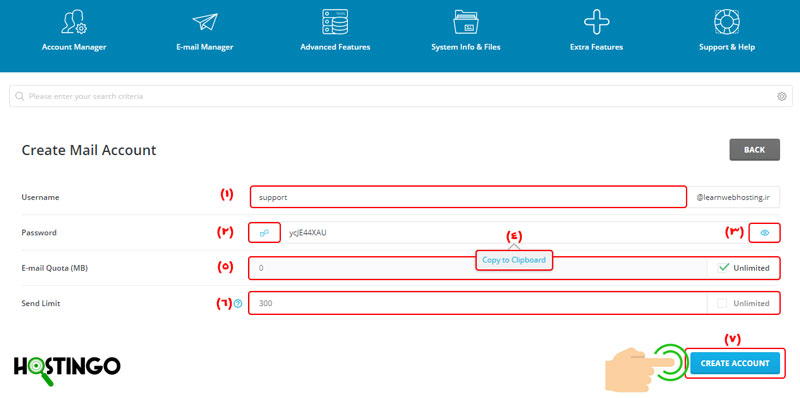
Username: اینجا باید یه نام برای ایمیلتون وارد کنین، همونطور که میبینین در انتهای این فیلد علامه @ و بعد از اون نام دامنه ی سایت قرار گرفته به این معنی که این یوزرنیمی که وارد می کنین قبل از علامت @ توی آدرس ایمیلتون قرار میگیره. اینجا ما نام Support رو برای یوزرنیم وارد کردیم و آدرس ایمیل ماهم به صورت support@learnwebhosting.ir میشه. شما هر نامی که میخواین برای ایمیلتون قرار بدین رو این قسمت وارد کنین.
چندتا مثال داشته باشیم، مثلا برای مدیر سایت Manager یا برای فروش sale و یا برای اطلاعات info و از این قبیل نام ها می تونین استفاده کنین.
Password: گذرواژه یا همون رمز عبور که یکی از باید حتما یه رمز عبور قوی و ایمن انتخاب کنین. یه رمز عبور قوی شامل حروف کوچیک و بزرگ انگلیسی، اعداد و کاراکتر های ویژه مثل @#$%^ هستش.
اگه بخواین دایرکت ادمین یه رمز ایمن خودش بسازه هم می تونین با کلیک روی علامت ![]() یه رمز عبور تصادفی بسازین. زمانی که روی این علامت کلیک کنین یه رمز عبور جدید ساخته میشه ولی نمی تونین ببینین که چی هست پس لازمه که برای داشتن و کپی کردن این رمز جهت دسترسی های بعدی به اکانت ایمیلتون روی علامت چشم
یه رمز عبور تصادفی بسازین. زمانی که روی این علامت کلیک کنین یه رمز عبور جدید ساخته میشه ولی نمی تونین ببینین که چی هست پس لازمه که برای داشتن و کپی کردن این رمز جهت دسترسی های بعدی به اکانت ایمیلتون روی علامت چشم ![]() که انتهای این فیلد قرار گرفته کلیک کنین.
که انتهای این فیلد قرار گرفته کلیک کنین.
با کلیک کردن روی این آیکون علاوه بر اینکه رمز عبور ساخته شده رو نمایش میده یه کادر کوچیک با عبارت Copy to Clipboard هم ظاهر میشه که با کلیک روی این قسمت رمز توی حافظه موقت کامپیوتر یا لپ تاپتون ذخیره میشه و می تونین توی یه جای مطمئن اونو paste یا ذخیره کنین.
 E-mail Quota (MB): توی این قسمت می تونین میزان فضایی که میخواین برای ذخیره و نگهداری از ایمیل های این اکانت ایمیل مشخص کنین رو بر حسب مگابایت وارد کنین. اگه تیک چک باکس کنار Unlimited رو فعال کنین این فیلد در حالت غیرقابل ویرایش میره و به این مفهوم هستش که شما فضای نامحدودی رو در اختیار این اکانت ایمیل از هاستتون قرار میدین. البته نامحدود تا زمانی که فضای هاست شما خالی باشه. در غیراین صورت می تونین عددی مثلا 100 مگابایت یا بیشتر رو برای اکانت ایمیلتون در نظر بگیرین.
E-mail Quota (MB): توی این قسمت می تونین میزان فضایی که میخواین برای ذخیره و نگهداری از ایمیل های این اکانت ایمیل مشخص کنین رو بر حسب مگابایت وارد کنین. اگه تیک چک باکس کنار Unlimited رو فعال کنین این فیلد در حالت غیرقابل ویرایش میره و به این مفهوم هستش که شما فضای نامحدودی رو در اختیار این اکانت ایمیل از هاستتون قرار میدین. البته نامحدود تا زمانی که فضای هاست شما خالی باشه. در غیراین صورت می تونین عددی مثلا 100 مگابایت یا بیشتر رو برای اکانت ایمیلتون در نظر بگیرین.
Send Limit: اینجا باید میزان مجاز ارسال ایمیل روزانه رو مشخص کنین. با وارد کردن هر مقداری توی این فیلد مشخص می کنین که از این اکانت ایمیل این تعداد ایمیل به صورت روزانه فقط ارسال بشه و نه بیشتر. اگه این فیلد رو خالی رها کنین به صورت پیش فرض مقدار 300 رو در نظر میگیره ولی اگه بخواین نامحدود بشه باید تیک چک باکس Unlimited رو فعال کنین. با فعال کردن این چک باکس میزان مجاز ارسال روزانه ی ایمیل از این اکانت به صورت نامحدود در نظر گرفته میشه.
در این مورد من توصیه میکنم این آیتم رو روی نامحدود نزارین به خصوص اگه تعداد کاربرای سایت شما زیاد باشه چون همونطور که ابتدای این مقاله گفتم این سرویس یه میل سرور نیست و محدودیت هایی داره. مثلا اگه تعداد خیلی بالایی ایمیل ارسال بشه از هاست شما این یه جور اسپم شناخته میشه و ممکنه هاست شمارو مسدود کنن. پس اگه از سرویس هاست اشتراکی استفاده می کنین حتما یه مقدار مناسبی برای این قسمت مشخص کنین.
و در آخر بعد از تکمیل موارد فوق روی دکمه ی Create Account کلیک کنین تا اکانت ایمیل جدید شما ساخته بشه.
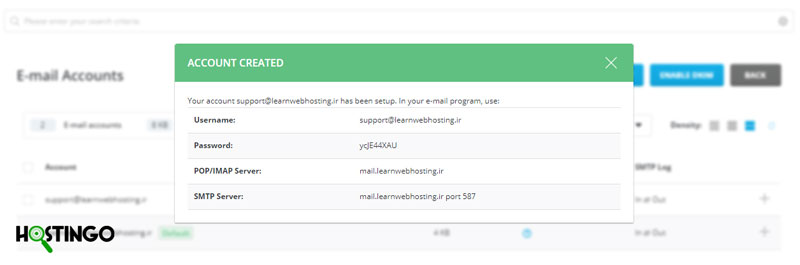
نحوه تغییر رمز عبور ایمیل اکانت
اگر به هر دلیلی نیاز داشتین رمز عبور اکانت ایمیلتون رو تغییر بدین یا فراموشش کرده بودین، برای تغییر رمز ایمیل اکانتتون مراحل زیرو دنبال کنین:
از منوی E-mail Manager زیر منوی E-mail Accounts رو انتخاب کنین.
توی این صفحه فهرستی از اکانت های ایمیلی که توی هاست ساختینو میتونین ببینین. اون اکانت ایمیلی که میخواین پسوردشو عوض کنین پیدا کنین و روی علامت + مقال اون اکانت کلیک کنین.
از منوی کوچیکی که باز میشه گزینه ی “Change Password/Username” رو انتخاب کنین.
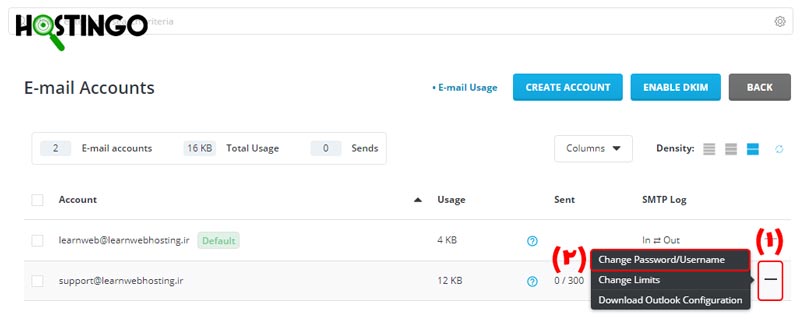
پنجره ی کوچیکی باز میشه که می تونین اینجا رمز عبور جدیدی رو وارد کنین. همونطور که توی مرحله ی ساخت اکانت توضیح دادم هم می تونین از password Generator دایرکت ادمین کمک بگیرین و یه رمز عبور ایمن بسازین.
بعد از اینکه رمز عبور جدید رو وارد کردین کافیه روی دکمه ی Save کلیک کنین تا تغییرات ذخیره بشه.
آموزش تغییر تنظیمات اکانت ایمیل:
اگه یادتون باشه توی مراحل ساخت اکانت ایمیل ما برای اکانتمون دو آیتم رو تنظیم کردیم، یکی میزان فضای ذخیره سازی و یکی تعداد ایمیل مجاز برای ارسال روزانه. اگه بخوایم این تنظیمات رو تغییر بدیم باید چکار کنیم؟ من بهتون یاد میدم 😊 کافیه که مراحل زیر رو با من انجام بدین:
مجدد وارد قسمت E-mail Accounts بشین.
اکانت ایمیلی که میخواین تنظیماتش رو تغییر بدین پیدا کنین، روی علامت + جلوی اون اکانت کلیک کنین و از منوی باز شده، گزینه ی Change Limits رو انتخاب کنین.
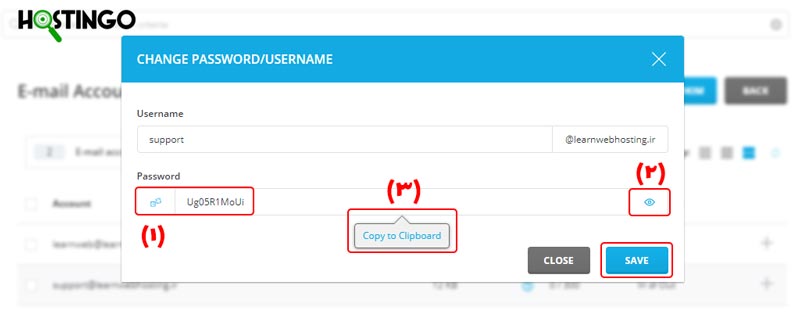
پنجره جدیدی باز میشه که میتونین توی فیلد اول Quota یا همون فضای ذخیره سازی و توی فیلد دوم send limit یا همون محدودیت ارسال رو مشخص کنین و مقادیر جدید رو وارد کنین.
در آخر هم کافیه روی save کلیک کنین تا تنظیمات جدید برای اکانت ایمیل انتخابی ذخیره بشن.
آموزش ورود به وب میل در دایرکت ادمین
خب وقتی ایمیل هارو میسازیم باید یه جایی باشه که بتونیم واردش بشین و اینباکس یا همون پیام های دریافتیمون رو ببینیم یا ایمیل هایی که میخوایم رو ارسال کنیم. وب میلی که توی هاست های لینوکسی معمولا ازش استفاده میشه Roundcube هستش که توی هاست دایرکت ادمین هم استفاده میشه.
برای دسترسی به راند کیوب و مشاهده ی ایمیل ها مراحل زیر رو دنبال کنین:
از منوی Extra Features زیر منوی Webmail: Roundcube رو انتخاب کنین.
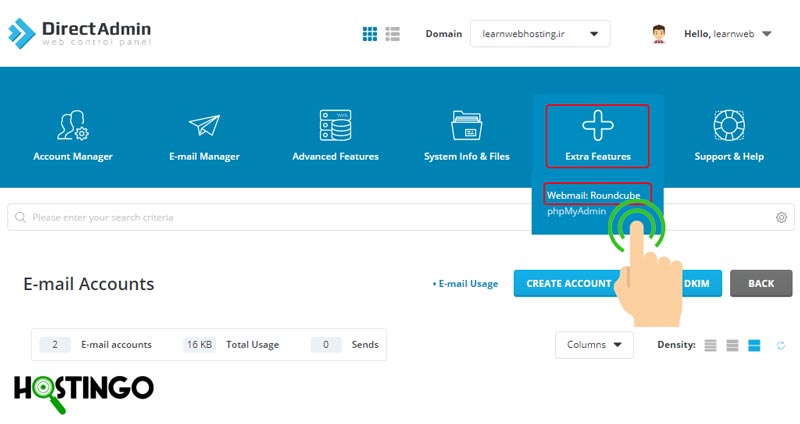
دقت کنین این آیتم رو توی منوی E-mail Manager نمی تونین پیدا کنین و جای این ابزار توی منوی اکسترا فیچر هستش. خب بعد از اینکه روی این آیتم کلیک کردین، صفحه ی جدیدی باز میشه که صفحه ورود راندکیوب هستش.
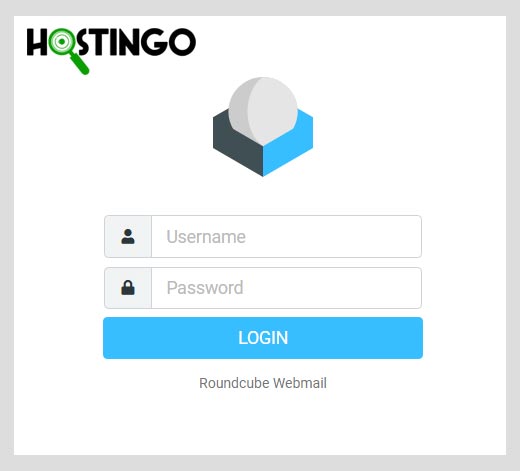
اینجا باید نام کاربری و رمز عبور ایمیلتون رو وارد کنین. دقت داشته باشین برای ایمیل پیشفرض هاست رمز عبور مطابق با رمز ورود به هاست بوده و برای سایر آدرس های ایمیلی که ساختین باید یوزرنیم و پسورد همون ایمیل رو وارد کنین که توی مراحل ساخت ایمیل وارد کرده بودین.
بعد از تکمیل موارد مورد نیاز روی دکمه ی Login کلیک کنین تا وارد وب میلتون بشین.
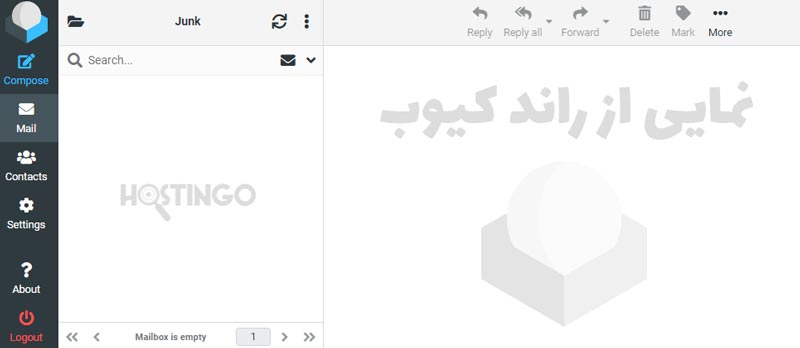
نتیجه گیری نهایی
رسیدیم به انتهای یه مقاله ی آموزشی دیگه از هاستینگو و امیدوارم که این مقاله براتون کاربردی بوده باشه و تونسته باشین ازش به صورت عملی استاده کرده باشین. به صورت کلی اگه بخوایم درباره ایمیل توی هاست صحبت کنیم یه امکان جالبه ولی نه خیلی حرفه ای پس اگه میخواین خیلی حرفه ای ازش استفاده کنین حتما از ایمیل سرور استفاده کنین.
به صورت کلی بخوام بگم برای مقاصد معمولی ایمیل هاست خیلی کاربردیه و بهتره که بجای جیمیل برای کسب و کارتون از ایمیل هاستتون استفاده کنین چراکه نشون دهنده ی بیزنس و تجارت شماست و اینکه حرفه ای دارین کار می کنین ولی اگه سختتونه می تونین خیلی راحت از طریق فورواردر ها ایمیل های هاست رو به هر آدرس ایمیلی که میخواین فوروارد کنین. این موضوع فورواردر کردن هم توی آموزش های بعدی بهتون آموزش میدم.
اگه سوالی یا مشکلی توی ساخت ایمیل و تنظیماتش در هاست دایرکت ادمین داشتین حتما زیر این پست کامنت کنین تا شمارو راهنمایی کنم 🌷✅